Todas as correções para o erro ERR_TUNNEL_CONNECTION_FAILED
Corrija o erro ERR_TUNNEL_CONNECTION_FAILED no Chrome com estas soluções comprovadas. Aprenda as causas e como resolvê-las rapidamente.
Se você está entrando no Google Docs recentemente, muitas coisas no programa baseado na web serão diferentes. Como tal, você pode precisar de ajuda para navegar pela interface do usuário e usar alguns de seus recursos, especialmente se você vier de sua alternativa sempre verde da Microsoft, o Excel.
Felizmente, o Planilhas Google é tão intuitivo quanto os concorrentes (se não melhor), com todos os recursos necessários para otimizar suas planilhas acessíveis com apenas alguns cliques. Falando em otimização, agrupar seus textos reajustará os textos que saíram de uma célula, tornando sua planilha mais limpa e agradável aos olhos.
Leia abaixo para descobrir como fazer isso.

Como agrupar textos em suas células nas planilhas do Google
Conforme sugerido anteriormente, ninguém quer ser sobrecarregado com a leitura de uma planilha com informações agrupadas. Usar o recurso Wrap em seus textos no Planilhas Google reorganizará seus textos e ajustará automaticamente as células nas quais eles devem caber quase corretamente.
Você pode empregar dois métodos para agrupar seus textos no Planilhas Google, qualquer um dos quais você pode escolher dependendo da conveniência para você. As etapas abaixo irão guiá-lo a esse respeito.
Método 1: Quebrar Textos Através do Menu Formatar
Esse método é direto e manterá os textos que transbordam de suas células de volta para dentro, dando à sua planilha a apresentação ideal e muito necessária. Para usar este método,
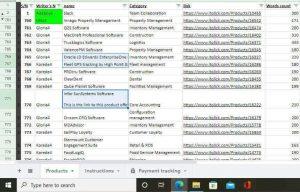
Isso deve alterar a opção Text Wrapping para suas células de Overflow para Wrap e, como resultado, fazer com que seus textos caibam dentro das células de destino. No entanto, vale a pena notar que isso aumentará a altura das células selecionadas, o que pode não agradar a algumas pessoas com base em como elas desejam que a planilha apareça.
Você pode querer usar a opção Clip em Text Wrapping quando for o caso. Este esconde os caracteres restantes de um grupo de textos, mantendo a altura original da célula, tornando-se a opção perfeita para URLs.
Método 2: Quebrar Textos Através da Barra de Ferramentas
Este método não oferece nenhum nível de conveniência que acabe com o primeiro, mas é sempre bom ter uma opção extra presente. Para usar este método,
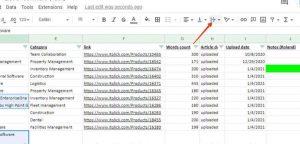
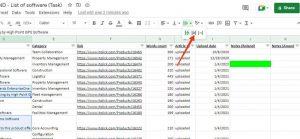
E é isso! Seus textos são agrupados dentro de suas células como você deseja.
Notas Finais
Isso é basicamente tudo o que há para envolver seus textos no Planilhas Google. No entanto, se os textos não parecerem alinhados como você deseja depois de usar esta opção, simplesmente navegue até o menu superior novamente e clique em Formatar > Alinhamento . Em seguida, ajuste as células horizontalmente ou verticalmente para ajustar seus textos.
Corrija o erro ERR_TUNNEL_CONNECTION_FAILED no Chrome com estas soluções comprovadas. Aprenda as causas e como resolvê-las rapidamente.
Algo que eu adoro no Firefox e que me irrita constantemente no Chrome é como acesso as extensões. No Firefox, posso clicar em
Sabemos que todos os serviços do Google, como Gmail, Agenda, Maps, Google Drive etc., são coletivamente chamados de Google Apps. O gigante das buscas integrou
Use o ChatCrypt para mensagens seguras e criptografadas que mantêm suas conversas privadas. Plataforma fácil de usar, projetada para comunicação confidencial a qualquer hora e em qualquer lugar.
Há uns bons dois anos, encontrei um complemento para o Firefox que considerei uma obra de genialidade pura e simples. O complemento em questão chama-se Guia Privada e...
O WebFonter é uma extensão do Chrome e um bookmarklet que permite que você experimente fontes do FontShop, que apresenta uma grande coleção de fontes que você pode comprar.
O número de aplicativos desenvolvidos para ajudar as pessoas a encontrar coisas interessantes para fazer, encontrar pessoas para fazer coisas ou simplesmente encontrar um bom lugar para comer é enorme e
Você gasta dinheiro desnecessariamente comprando coisas na Amazon só para encontrar sua carteira vazia quando mais precisa? Não importa o quanto você gaste ou gaste
Aprenda a acessar e gerenciar as configurações do site no seu navegador. Controle as permissões de localização, câmera, microfone e muito mais no Chrome.
Encontre o melhor navegador proxy para navegação anônima, segurança aprimorada e gerenciamento de proxy perfeito. Explore as principais opções agora mesmo!






![O Agora permite que você compare produtos ao comprar itens online [Chrome] O Agora permite que você compare produtos ao comprar itens online [Chrome]](https://tips.webtech360.com/resources8/r252/image-5055-0829094639067.jpg)
